Interfejs systemu Windows przeszedł wiele wzlotów i upadków na przestrzeni dziesięcioleci. Niektóre ulepszenia, takie jak Menu Start, są bardzo lubiane. Inne, takie jak niefortunny interfejs Metro w systemie Windows 8, są w dużej mierze nielubiane.
Pasek zadań, na którym działają zminimalizowane okna, nie jest celem takiej nienawiści. Jednak może być dość tłoczno. Nie wszystkie Twoje programy, zwłaszcza te, które muszą działać stale, muszą tam zajmować miejsce. Niestety system Windows nie oferuje natywnego sposobu zminimalizowania okna do innej użytecznej przestrzeni - obszaru powiadomień. Wcześniej nazywany zasobnikiem systemowym.

Obszar powiadomień
Od dawna użytkownicy systemu Windows zawsze znali mały zarezerwowany obszar zawierający zegar w systemie Windows jako „zasobnik systemowy ”. W większości nadal tak to nazywamy, ale właściwą nazwą tej części interfejsu użytkownika systemu Windows jest w rzeczywistości „obszar powiadomień”.
Co kryje się w nazwie? Szczerze mówiąc niewiele, ale znajomość oficjalnej nazwy zasobnika systemowego przyda się w przyszłych wyszukiwaniach Google z nią związanych.
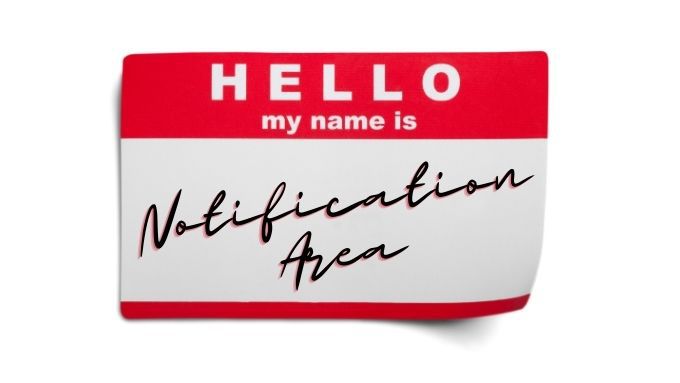
Korzystanie z Minimalizuj do zasobnika to, no cóż, minimalizuj do zasobnika
Minimalizuj do zasobnika jest darmowym i open source aplikacja przenośna. Ponieważ jest to urządzenie przenośne, w rzeczywistości niczego nie instalujesz. Wystarczy pobrać i uruchomić program. Oznacza to również, że nie będzie uruchamiał się automatycznie przy każdym uruchomieniu systemu Windows. Możesz więc utworzyć skrót i przypiąć go do paska zadań lub menu Start.
Korzystanie z opcji Minimalizuj do zasobnika jest dość proste, oto kluczowe kroki:
Aby przywrócić okno, możesz użyć Alt + F2lub kliknąć prawym przyciskiem myszy ikonę aplikacji w zasobniku widoczną tutaj.
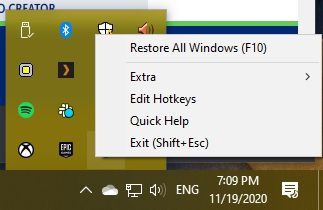
Następnie wybierz okno, z którego chcesz przywrócić tam.
Używanie RBtray do szybkiego minimalizowania prawie każdego okna do zasobnika
RBtray to mały aplet otwarte źródło, który działa w najbardziej pomysłowy sposób. Gdy RBtray jest uruchomiony, wystarczy kliknąć prawym przyciskiem myszy przycisk minimalizacji okna. W przeciwieństwie do zwykłego kliknięcia lewym przyciskiem myszy, które zminimalizowałoby okno do paska zadań.
Ikony programów znajdują się w obszarze powiadomień i możesz przywrócić okna programów, klikając je lewym przyciskiem myszy tam.
RBtray nie instaluje się w systemie. Będziesz więc musiał uruchamiać program za każdym razem, gdy chcesz go użyć. To drobny problem. Możesz po prostu przypiąć skrót do programu na pasku zadań lub w menu Start. Alternatywnie, jeśli masz ochotę na odrobinę fantazji, możesz ustawić ją jako aplikację startową, aby uruchamiała się automatycznie przy każdym uruchomieniu systemu Windows. Oto jak używać programu:
To naprawdę takie proste.
Rzeczywisty minimalizator systemu Windows (19,95 USD)
Oba poprzednie dwa narzędzia są całkowicie bezpłatne, ale jeśli masz ochotę wydać trochę pieniędzy, aby umieścić okna w obszarze powiadomień , to Rzeczywisty minimizer systemu Windows również może być dobrym wyborem.
Istnieje wersja próbna oprogramowania, którą możesz wypróbować, aby sprawdzić, czy dodatkowy poziom języka i dodatkowe funkcje są Warto było. Pierwsza funkcja nagłówka w porównaniu do poprzednich dwóch aplikacji to wbudowana opcja uruchamiania programu podczas uruchamiania. Oczywiście możesz skonfigurować dowolną aplikację tak, aby uruchamiała się przy starcie przy użyciu niewielkiej ilości smaru, ale rozwiązanie za jednym kliknięciem jest mile widziane.
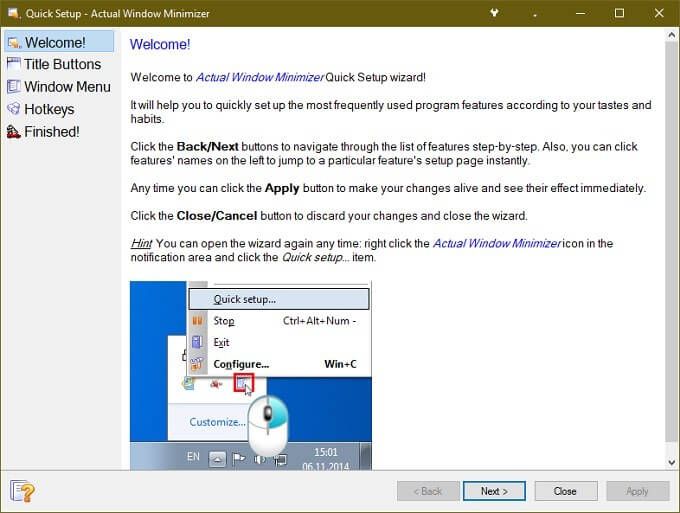
Inną fajną rzeczą w Actual Windows Minimizer jest to, że dodaje dodatkowy przycisk do okien aplikacji. W ten sposób nadal zachowujesz normalną funkcjonalność przycisku minimalizacji. Masz również możliwość zmiany sposobu działania standardowego przycisku minimalizacji. Możesz także zaznaczyć określone aplikacje, które są uruchamiane podczas uruchamiania, aby automatycznie minimalizować okno do zasobnika.
Kolejną krytyczną funkcją jest kontrola aplikacji, nad którymi ikony są zawsze widoczne w obszarze powiadomień. Jeśli istnieje aplikacja, która ma pozostać widoczna bez względu na wszystko, możesz ustawić ją w „trybie trwałym”, aby mieć do niej szybki dostęp jednym kliknięciem.
Po zsumowaniu wszystkich różnych funkcji, jakie ma do zaoferowania rzeczywisty minimalizator okien, cena nie wydaje się zbyt rozsądna. Zakładając, że są to funkcje, z których faktycznie będziesz korzystać.
Aplikacje z natywnymi funkcjami minimalizowania zasobnika
Programiści zdali sobie sprawę, że niektóre aplikacje lepiej pasują do obszaru powiadomień niż są do paska zadań. Warto więc sprawdzić w tej aplikacji, czy zamiast tego ma opcję minimalizacji do zasobnika.
Możesz nawet mieć szczęście, przesyłając żądanie funkcji, jeśli Twoja ulubiona aplikacja nie ma tej opcji. Nie wszystkie aplikacje dobrze współpracują z narzędziami, o których wspomnieliśmy powyżej, w takim przypadku konieczna byłaby bezpośrednia pomoc programisty.
Minimalistyczne rozwiązanie
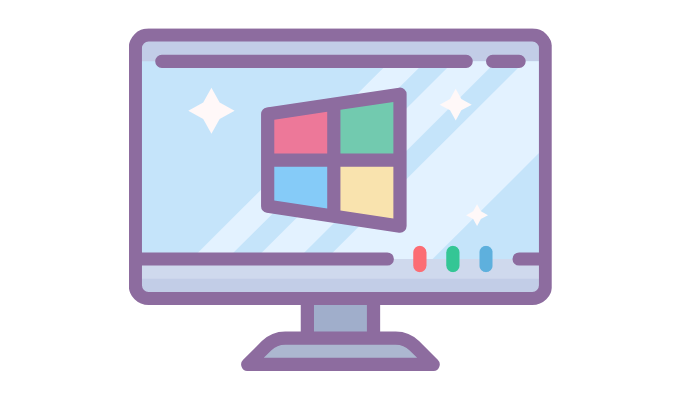
Przy odrobinie szczęścia Microsoft może pewnego dnia dodać możliwość zminimalizowania dowolnej aplikacji do zasobnika jako wbudowaną funkcję systemu Windows. Często zdarza się, że programiści systemów operacyjnych przyjmują funkcje z aplikacji innych firm, które uwielbiają użytkownicy.
Więc jeśli naprawdę nie możesz żyć bez możliwości zminimalizowania aplikacji do zasobnika, warto powiadomić Microsoft, że jest to funkcja, którą chcesz zobaczyć bezpośrednio w systemie Microsoft Windows.